win7开机系统更新失败怎么办 如何处理win7开机系统更新失败的问题
发布时间:2017-07-04 14:03:13 浏览数:
今天给大家带来win7开机系统更新失败怎么办,如何处理win7开机系统更新失败的问题,让您轻松解决问题。
我们在使用win7系统时总是会遇到更新情况,每次重启电脑的时候就会出现开机更新,而且每次都要等待很长的一段时间。遇到win7开机显示系统更新失败怎么办?大家不要着急,下面小编和大家分享具体的解决方法。
具体方法如下:
1、当电脑开机显示系统更新失败(如图1)的时候,长按开机键10s,强制关机;

2、然后开机会显示电脑修复模式(如图2),上下键选择到“安全模式”然后回车;
3、如果没有跳出来电脑修复模式,在强制关机,再开机。基本上一次就能出现电脑修复界面;

4、进入安全模式的电脑桌面。点击“开始”选择“控制面板”。点击“系统和安全”;
5、点击“启用或关闭自动更新”。在重要更新那一栏选择“从不检查更新”然后保存然后重新启动,问题就能解决。

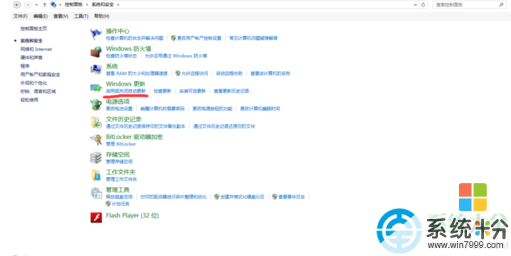
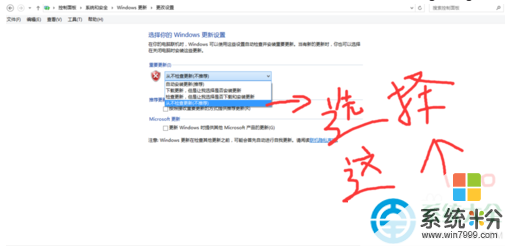
6、上述的方法没有解决,建议重新安装系统。根据你电脑系统使用时间长短自己判断,如果很卡,建议重新安装系统吧!
以上就是win7系统每次开机显示系统更新失败的解决方法,相信很多用户都遇到了这样的问题,希望小编介绍的方法可以帮助到大家。更多相关系统问题尽在小鱼一键重装系统。
:www.xiaoyuxitong.com相关阅读:
1、win7系统硬盘分区合并的教程
2、win7系统打开word文档提示“版本过低”怎么办
以上就是win7开机系统更新失败怎么办,如何处理win7开机系统更新失败的问题教程,希望本文中能帮您解决问题。